
Höja och sänka text i Keynote för iCloud
Du kan höja eller sänka text i förhållande till omgivande text på två sätt:
Gör ord eller tecken upphöjda eller nedsänkta: Det här flyttar tecken uppåt eller nedåt och gör dem mindre, vilket är användbart till exempel för att lägga till copyright- eller varumärkessymboler.
Justera baslinjens placering: Med det här alternativet kan du finjustera placeringen av text utan att ändra textstorleken.
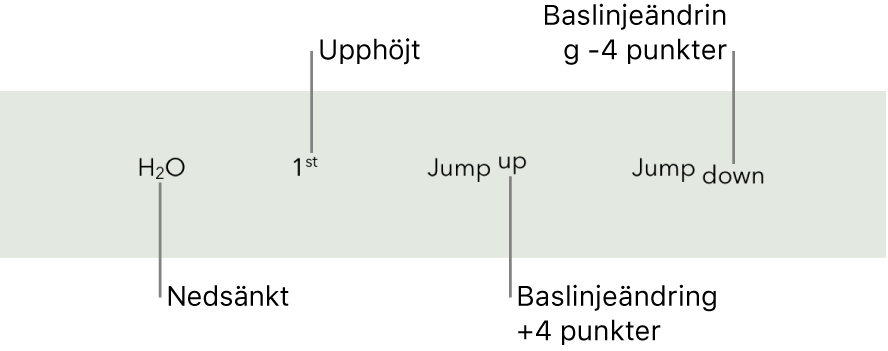
Göra text upphöjd eller nedsänkt
Markera texten du vill höja eller sänka.
Klicka på knappen Stil i övre delen av formatsidofältet
 till höger.
till höger. Om texten finns i en tabellcell klickar du på fliken Cell överst i sidofältet istället för knappen Stil.
Klicka på popupmenyn Åtgärd
 i avsnittet Typsnitt. Klicka sedan på popupmenyn Baslinje och välj Upphöjd eller Nedsänkt.
i avsnittet Typsnitt. Klicka sedan på popupmenyn Baslinje och välj Upphöjd eller Nedsänkt.För att fortsätta skriva vanlig text direkt efter upphöjningen eller nedsänkningen klickar du direkt efter upphöjnings- eller nedsänkningstecknet. Klicka därefter på popupmenyn Åtgärd, sedan på popupmenyn Baslinje och välj Standard.
För att ta bort den upphöjda eller nedsänkta texten markerar du den och klickar på popupmenyn Åtgärd ![]() . Sedan klickar du på popupmenyn Baslinje och väljer Förvald.
. Sedan klickar du på popupmenyn Baslinje och väljer Förvald.
Höj och sänk text utan att ändra dess storlek
Om du vill göra texten högre eller lägre än texten bredvid utan att ändra storleken ska du justera dess baslinjeförskjutning.
Markera texten du vill höja eller sänka.
Klicka på knappen Stil i övre delen av formatsidofältet
 till höger.
till höger. Om texten finns i en tabellcell klickar du på fliken Cell överst i sidofältet istället för knappen Stil.
Klicka på popupmenyn Åtgärd
 i avsnittet Typsnitt. Klicka sedan på pilarna bredvid värdet för Baslinjeändring för att höja eller sänka markerad text.
i avsnittet Typsnitt. Klicka sedan på pilarna bredvid värdet för Baslinjeändring för att höja eller sänka markerad text.